SMA Replacement of SMA Devices in Systems with SMA Benutzerhandbuch
Seite 21
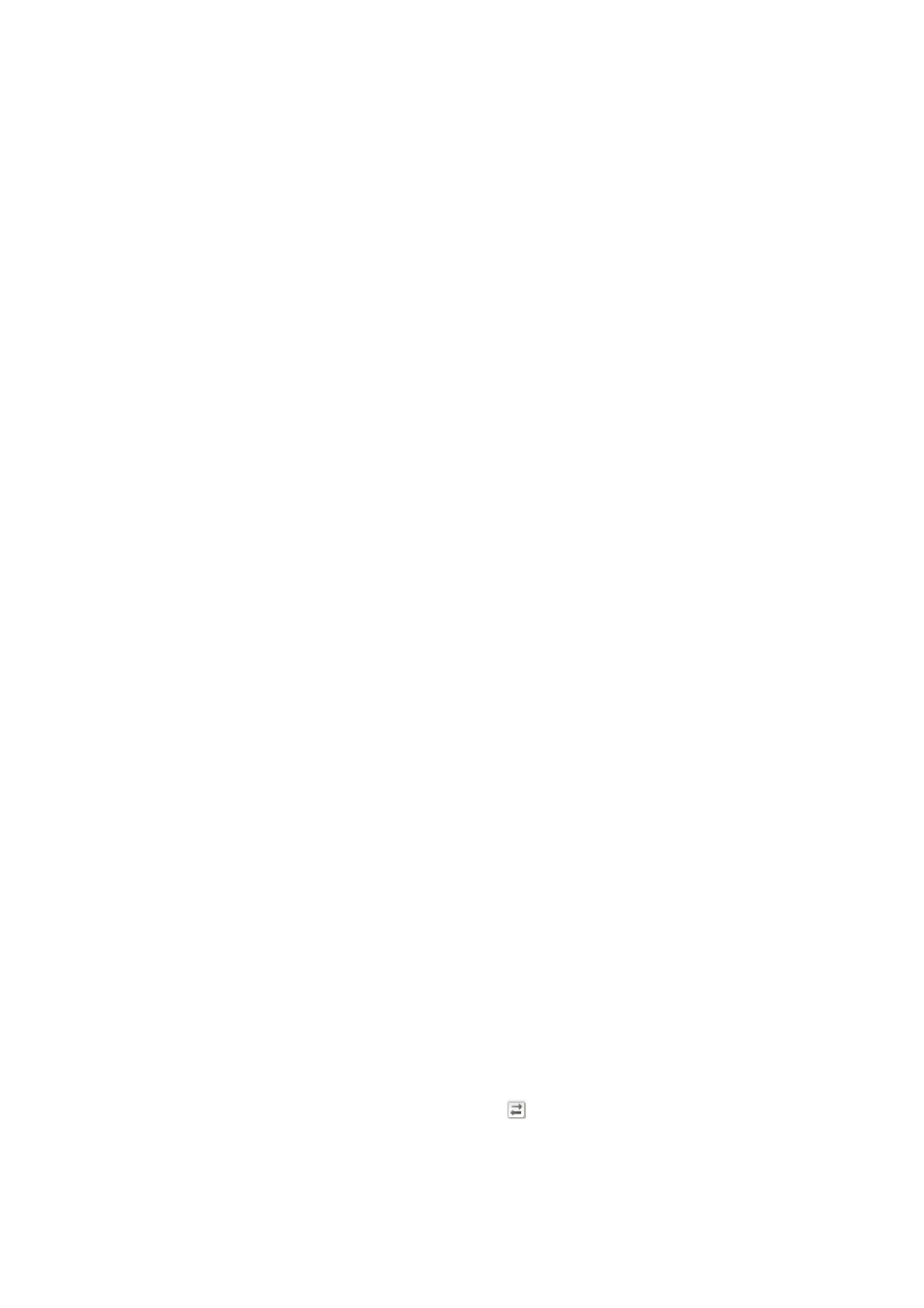
SMA Solar Technology AG
9 Anlage mit Sunny WebBox mit BLUETOOTH
Installationsanleitung
Geraeteaustausch-IA-de-20
21
Vorgehen:
1. Wenn Sie Sunny Portal verwenden und falls bei der auszutauschenden Sunny WebBox mit BLUETOOTH
funktionsbedingt noch möglich, vor dem Austausch der Sunny WebBox mit BLUETOOTH die in der Sunny WebBox
mit BLUETOOTH gespeicherten Daten an das Sunny Portal senden:
• Auf der Benutzeroberfläche der Sunny WebBox mit BLUETOOTH einloggen.
• Im Anlagenbaum die Sunny WebBox mit BLUETOOTH wählen.
• Einstellungen > Sunny Portal > [Bearbeiten] wählen.
• Im Bereich Grundeinstellungen in der Dropdown-Liste Häufigkeit des Uploads den Eintrag
alle 15 Minuten wählen.
• [Speichern] wählen. Dabei beachten, dass der Speichervorgang einige Minuten dauern kann.
• In der Symbolleiste [Abmelden] wählen und 20 Minuten warten. Dadurch stellen Sie sicher, dass die
Datenübertragung zwischen der Sunny WebBox mit BLUETOOTH und dem Sunny Portal beendet wurde.
2. Die auszutauschende Sunny WebBox mit BLUETOOTH außer Betrieb nehmen (siehe Installationsanleitung der
Sunny WebBox mit BLUETOOTH).
3. Auf dem Computer den Sunny WebBox Assistant starten und die Sunny WebBox mit BLUETOOTH anschließen
(siehe Hilfe des Sunny WebBox Assistant oder Schnelleinstieg zur Inbetriebnahme der Sunny WebBox mit
BLUETOOTH).
4. [Weiter] wählen.
☑ Die Sunny WebBox-Suche startet. Die neue Sunny WebBox mit BLUETOOTH wird angezeigt.
5. Die neue Sunny WebBox mit BLUETOOTH wählen und [WebBox konfigurieren] wählen.
6. Mit der Benutzergruppe Installateur und dem dazugehörigen Passwort einloggen.
7. [Weiter] wählen.
8. Die Option Sunny WebBox austauschen aktivieren.
9. [Weiter] wählen und den Anweisungen des Sunny WebBox Assistant folgen.
10. Die Anlagenkennung der bestehenden Sunny Portal-Anlage der Sunny WebBox mit BLUETOOTH ermitteln:
• Im Sunny Portal einloggen und die Sunny Portal-Anlage aufrufen.
• Konfiguration > Anlageneigenschaften > Anlagendaten wählen.
• Die Anlagenkennung aus dem Feld Anlagenkennung in die Zwischenablage kopieren.
11. In der neuen Sunny WebBox mit BLUETOOTH die Sunny Portal-Einstellungen vornehmen:
• Auf der Benutzeroberfläche der Sunny WebBox mit BLUETOOTH einloggen.
• Einstellungen > Sunny Portal > [Bearbeiten] wählen.
• Im Feld Anlagenkennung die Anlagenkennung aus der Zwischenablage einfügen.
• In der Dropdown-Liste Sunny Portal verwenden den Eintrag Ja wählen.
• [Speichern] wählen.
• In der Symbolleiste [Abmelden] wählen.
12. Im Sunny Portal die Sunny WebBox mit BLUETOOTH in der Sunny Portal-Anlage austauschen:
• Im Sunny Portal einloggen und die Sunny Portal-Anlage aufrufen.
• Das Sunny Portal erkennt die neue Sunny WebBox mit BLUETOOTH automatisch und öffnet automatisch den
Konfigurationsassistenten. Um den Konfigurationsassistenten selbst zu öffnen, „Name Ihrer Anlage“ >
Anlagenüberwachung > Gerät jetzt einrichten wählen.
• In der Zeile der neuen Sunny WebBox mit BLUETOOTH wählen und den Anweisungen des
Konfigurationsassistenten folgen.